目的地までの道案内をストリートビューで紹介できる「DirectionsMap」サイトへ埋め込み可能

会社案内のページにGoogleマップを埋め込んで、会社の場所を紹介したり、なかには道順を案内しているケースも多く見るようになりました。
しかし、ストリートビューで道案内をすれば、よりわかりやすく、親切なコンテンツにすることができますよね。
今回は、そんなことをカンタンに実現できるサービスをご紹介します。
Googleマップの道案内をストリートビューでできる「DirectionsMap」
「Directions Map」は、Googleマップで行う道順案内を、ストリートビューで再生し、ブログやサイトへ埋め込めるサービス。
日本語の地名で指定すると文字化けしてしまいますが、とあるコツを使って緯度・経度から指定すれば、Googleマップだけで道案内するよりもリッチで親切なコンテンツにすることができます。
池袋駅から目的地までの道案内
↑「Play」ボタンを押すと、ストリートビューで道案内が開始されます。これなら迷ってしまう人も少なくなるはず。
道案内マップの作成手順
- まず、出発地と目的地を指定します。ここで正確に場所を指定したいならば緯度経度を入力すると確実です(※緯度経度取得のコツは後述)
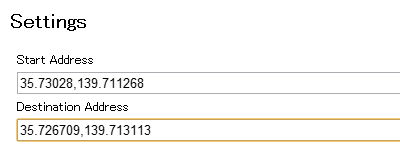
- 出発地、目的地の指定に続き、今度はサービスサイト上でズームレベルや埋め込み地図のサイズを指定します
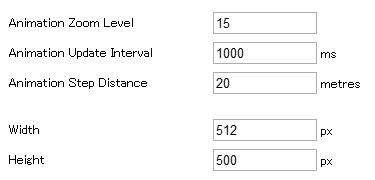
- 次に、「Region Code」に必ず ja と入力します。それ以外は特に変更する必要はありません
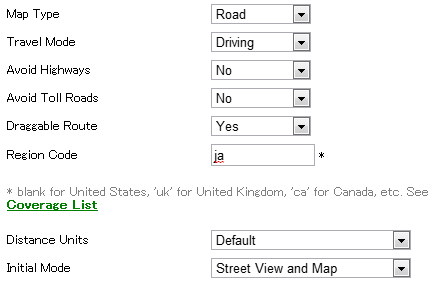
- そして「Create Your Direction Map」ボタンを押すと、地図のプレビューと埋め込みタグが発行されます
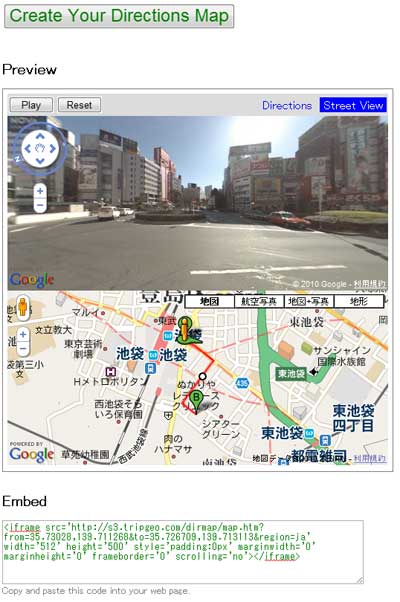
- ここで道順をマウスドラッグで変更することも可能です

設定時の日本語文字化けを回避するコツ
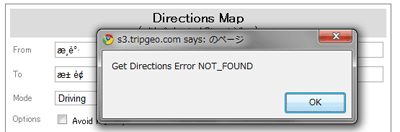
ここだけがちょっと残念ですが、日本語で地名を指定すると文字化けしてしまうため、緯度経度を指定する必要があります。そのコツをここで解説しましょう。

↑まずGoogleマップを開き、目的地(あるいは出発地となる駅など)を右クリックして、コンテキストメニューの「この場所について」をクリック

↑するとGoogleマップの検索ボックスに右クリックした場所の緯度経度が表示されるので、それをコピーします。
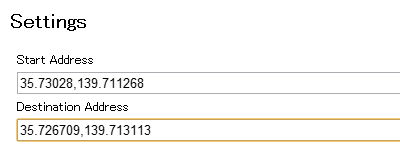
↑コピーした緯度経度を、サービスサイトの「Setting」欄でStart Address(出発地)、及びDestination Address(目的地)にそれぞれ貼りつければ正確に表示されます。
興味のある方はDirections Mapへどうぞ。
今回のようなストリートビューを使ったサービスを見ると、これがカーナビになったらどれだけ便利なんだろうと感じさせられてしまいますよね。
せめてここだけでも、ガラパゴスは適応外でお願いしますm(_”_)m
Via:delicious
- グーグル活用バイブル (日経BPパソコンベストムック)

- 価格:¥ 880
- 平均評価:
- 納期:在庫あり。
- Amazon で詳細を見る by iPhoneで会社を活性化
この記事を読んだ方は以下の記事もご覧いただいています
- 前の記事: 自分のDropboxへファイル転送してもらうときに便利なパスワード付きページ「DropItToMe」
- 次の記事: オンラインでHTMLを編集、リアルタイムにプレビューできる「HTML Instant」
- ジャンル: ストリートビュー